7 Cara Teratas untuk Memperbaiki Facebook Tidak Mengirim Kode Keamanan
Bermacam Macam / / August 08, 2022
Ketika Facebook mendeteksi login yang tidak biasa dari perangkat atau lokasi yang tidak dikenal, perusahaan mengirimkan kode keamanan untuk mengonfirmasi identitas Anda Terkadang, kode keamanan Facebook gagal masuk ke kotak masuk pesan Anda, membuat Anda tergores kepala. Jika Anda menghadapi masalah yang sama, baca terus untuk memperbaiki Facebook tidak mengirim kode keamanan.
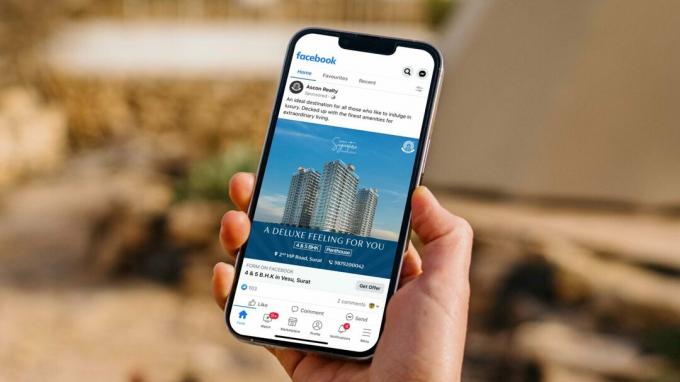
Facebook mengirimkan kode keamanan ke nomor ponsel atau kotak masuk email yang Anda simpan agar Anda dapat mengakses akun tersebut. Ada banyak faktor yang berperan di sini. Mari kita lihat dan dapatkan kode otentikasi Facebook.
Sebelum kita mulai, berikut adalah kemungkinan alasan mengapa Facebook meminta kode keamanan untuk memverifikasi akun Anda.
- Anda mencoba masuk dari perangkat baru.
- Facebook mendeteksi upaya masuk dari wilayah (lokasi) yang berbeda.
- Anda masuk ke akun Facebook Anda dari alamat IP yang berbeda.
- Orang lain melanggar akun Facebook Anda.
1. Tunggu Beberapa Saat
Karena jumlah permintaan pengguna yang tidak masuk akal, server Facebook sering macet dan menunda pengiriman kode verifikasi. Anda mungkin ingin menunggu beberapa saat (sekitar lima menit) dan memeriksa kembali pesan atau kotak masuk email Anda.
2. Periksa Koneksi Jaringan
Anda mungkin menghadapi masalah dalam mendapatkan kode keamanan pada koneksi internet yang tidak jelas. Anda dapat mengatur ulang koneksi jaringan menggunakan trik mode Pesawat.
Di iPhone, geser ke bawah dari sudut kanan atas dan aktifkan mode Pesawat. Nonaktifkan setelah beberapa detik dan periksa apakah kode keamanan Facebook telah tiba atau belum.

Pengguna Android dapat menggesek ke bawah dari atas dan mengaktifkan mode Pesawat dari menu matikan cepat. Jika Anda masih menghadapi masalah dengan konektivitas jaringan operator Anda, saatnya untuk atur ulang pengaturan jaringan di iPhone atau Android Anda.

3. Periksa Spam atau Folder Arsip
Apakah Facebook mengirimi Anda kode keamanan melalui email? Terkadang, algoritma Gmail dan Outlook bisa salah mengirim email Facebook ke folder Spam atau Arsip.
Langkah 1: Kunjungi Gmail di web dan masuk dengan detail akun Anda.
Langkah 2: Buka kotak masuk Spam dari bilah sisi kiri.

Langkah 3: Periksa apakah Anda memiliki email Facebook yang tertunda dengan kode keamanan.
Jika email utama Anda adalah Outlook (terkait dengan Facebook), Anda dapat menavigasi ke Outlook di web dan memeriksa folder email Arsip atau Sampah.

4. Nonaktifkan VPN
Koneksi VPN aktif memungkinkan Anda untuk mengubah alamat IP Anda dan memungkinkan Anda mengakses konten dan layanan yang tidak tersedia di wilayah Anda. Meskipun Anda berada di rumah atau kantor, Facebook mendeteksi lokasi IP lain dan mungkin meminta kode verifikasi untuk mengonfirmasi identitas Anda. Anda harus memutuskan koneksi VPN di ponsel atau desktop Anda dan mencoba masuk ke akun Facebook Anda lagi.
Langkah 1: Buka aplikasi VPN di ponsel atau desktop Anda.
Langkah 2: Anda dapat memutuskan sambungan VPN dan mencoba lagi.

Beberapa layanan VPN juga memungkinkan Anda menjeda koneksi VPN selama beberapa menit. Anda dapat menjeda koneksi, masuk dengan Facebook Anda seperti biasa, dan aplikasi akan mengaktifkannya kembali.
5. Periksa Server Facebook
Facebook menggunakan layanan internal (dan tidak bergantung pada perusahaan pihak ketiga seperti Twilio) untuk mengirim kode keamanan. Jika server Facebook mengalami hari yang sulit, Anda tidak akan menerima kode verifikasi apa pun. Anda dapat mengunjungi Detektor bawah dan mencari Facebook. Jika orang lain menghadapi hal yang sama, Anda mungkin melihat grafik pemadaman yang tinggi dan keluhan pengguna di komentar.
Anda harus menunggu Facebook untuk memperbaiki masalah server dan masuk dengan detail akun Anda.
6. Hubungi Facebook
Jika Facebook masih belum mengirimkan kode keamanan, saatnya untuk menghubungi perusahaan. Pergi ke Pusat Bantuan Facebook di web dan pilih Login dan kata sandi.
7. Aktifkan dan Ubah Pengaturan Otentikasi Dua Faktor
Setelah Anda mendapatkan kode keamanan dan mengakses akun Facebook Anda, Anda harus menyiapkan 2FA (otentikasi dua faktor) untuk Facebook melalui aplikasi otentikasi. Begini caranya.
Langkah 1: Buka Facebook di ponsel Anda.
Langkah 2: Pilih Menu di pojok kanan bawah.

Langkah 3: Perluas Pengaturan & Privasi dan buka menu Pengaturan.

Langkah 4: Ketuk Kata sandi dan keamanan.

Langkah 5: Pilih otentikasi dua faktor.

Langkah 6: Pilih tombol radio di samping aplikasi Otentikasi dan tekan Lanjutkan.


Ikuti petunjuk di layar untuk menyiapkan 2FA melalui autentikator pihak ketiga. Anda dapat menggunakan aplikasi 2FA pihak ketiga untuk mengamankan akun Facebook Anda. Setelah Anda mengatur 2FA di Facebook, perusahaan tidak akan meminta kode keamanan SMS. Anda dapat mengonfirmasi identitas Anda melalui kode enam digit dari aplikasi 2FA.
Dapatkan Kembali Akses Facebook
Facebook tidak mengirimkan kode keamanan dapat membuat Anda bingung. Anda dapat menggunakan trik di atas dan memperbaiki masalah dalam waktu singkat. Trik mana yang berhasil untuk Anda? Bagikan pengalaman Anda dengan pembaca kami di komentar di bawah.
Terakhir diperbarui pada 08 Agustus 2022
Artikel di atas mungkin berisi tautan afiliasi yang membantu mendukung Guiding Tech. Namun, itu tidak mempengaruhi integritas editorial kami. Konten tetap tidak bias dan otentik.

Ditulis oleh
Parth sebelumnya bekerja di EOTO.tech yang meliput berita teknologi. Dia saat ini bekerja lepas di Guiding Tech menulis tentang perbandingan aplikasi, tutorial, tip dan trik perangkat lunak dan menyelam jauh ke dalam platform iOS, Android, macOS, dan Windows.



